
在局域網中,每一臺電腦都是有一個本地的IP地址的,這個IP地址相當于每臺電腦的門牌號,如果需要訪問局域網內的某一臺電腦,就需要找到該電腦的IP,通過相關的網絡協議進行訪問。因此,我們在使用飛揚動力廣告公司管理軟件時,需要進行多臺電腦聯機,就必須給每一臺電腦設置一個固定的IP地址。
1.點擊“開始”,在輸入框中輸入“cmd”,按回車鍵,如下圖所示
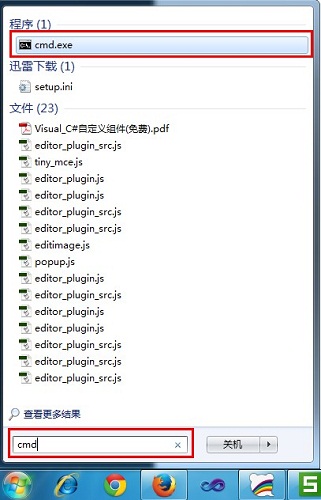
圖1 Windows開始菜單界面
2.在如下圖2所示的dos操作界面中,輸入“ipconfig/all”,點擊回車。
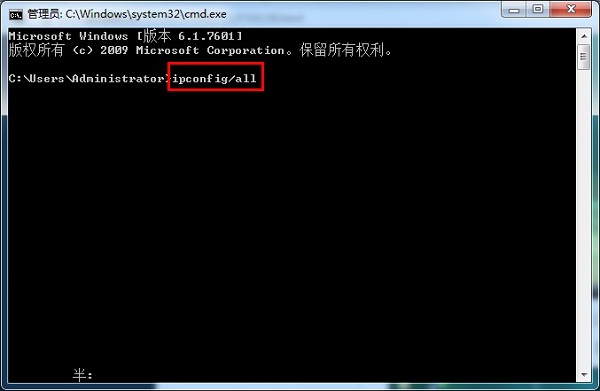
圖2 Windows之DOS系統操作界面⑴
3.點擊回車后,如圖3所示,本機的IP地址、默認網關、DNS服務器等信息都查詢到了。
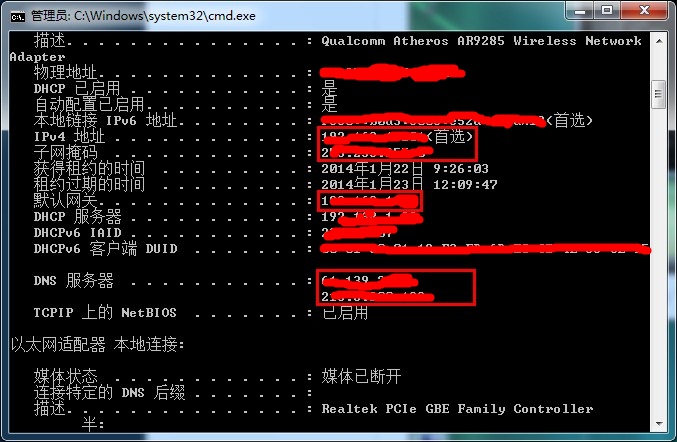
圖3 Windows之DOS系統操作界面⑵
現在很多用戶在獲取本機IP地址,都是采用自動獲取的方式,這樣你的本機IP地址,可能會隨著每次系統啟動,IP地址就會自動更換的情況,因此我們需要為每一個客戶端電腦設置固定的IP地址。
1.選擇“網絡”右擊選擇“屬性”,進入如下圖4所示的“網絡和共享中心”界面
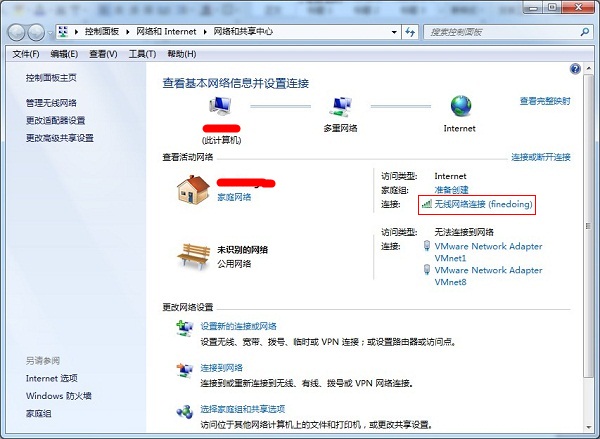
圖4 Windows網絡和共享中心界面
2.點擊“無線網絡連接”,彈出無線網絡鏈接狀態界面,如圖5所示
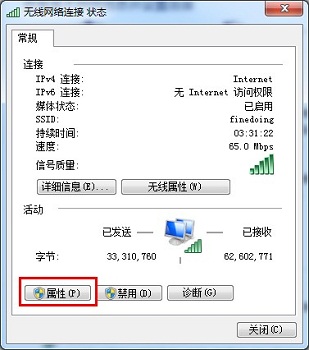
圖5 Windows網絡和共享中心之網絡連接狀態界面
3.點擊“屬性”,彈出如圖6所示界面
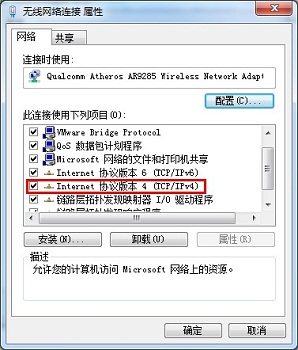
圖6 Windows網絡和共享中心之網絡連接屬性界面
4.選擇Internet協議版本4(TCP/IPv4),彈出如下圖所示界面。
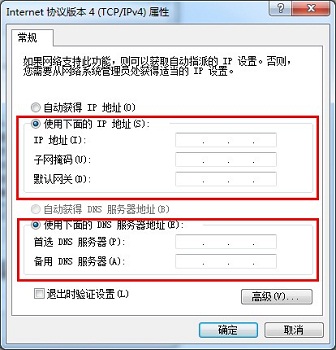
圖7 Windows網絡和共享中心之Internet協議版本4(TCP/IPv4)屬性界面
在如圖7所示,在紅色矩形框中填入固定的IP地址、子網掩碼、默認網關和DNS服務器,點擊確定即可。